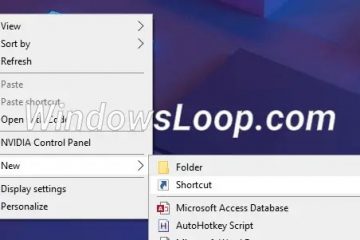Renommer des fichiers sous Windows est facile. Faites simplement un clic droit sur le fichier et sélectionnez l’option de renommage dans le menu contextuel, et vous pouvez modifier le nom du fichier instantanément. Mais si vous devez renommer plusieurs fichiers sous Windows, ce n’est pas aussi simple. Néanmoins, il existe plusieurs façons de renommer plusieurs fichiers par lots sous Windows, chacune ayant ses avantages et ses inconvénients.
Renommer plusieurs fichiers à la fois sous Windows
Commençons par le natif option disponible dans l’Explorateur de fichiers sur Windows 10 et Windows 11.
1. Renommer des fichiers à partir de l’explorateur de fichiers Windows
L’option de renommage native dans l’explorateur de fichiers Windows est puissante et devrait faire le travail pour la plupart des gens.
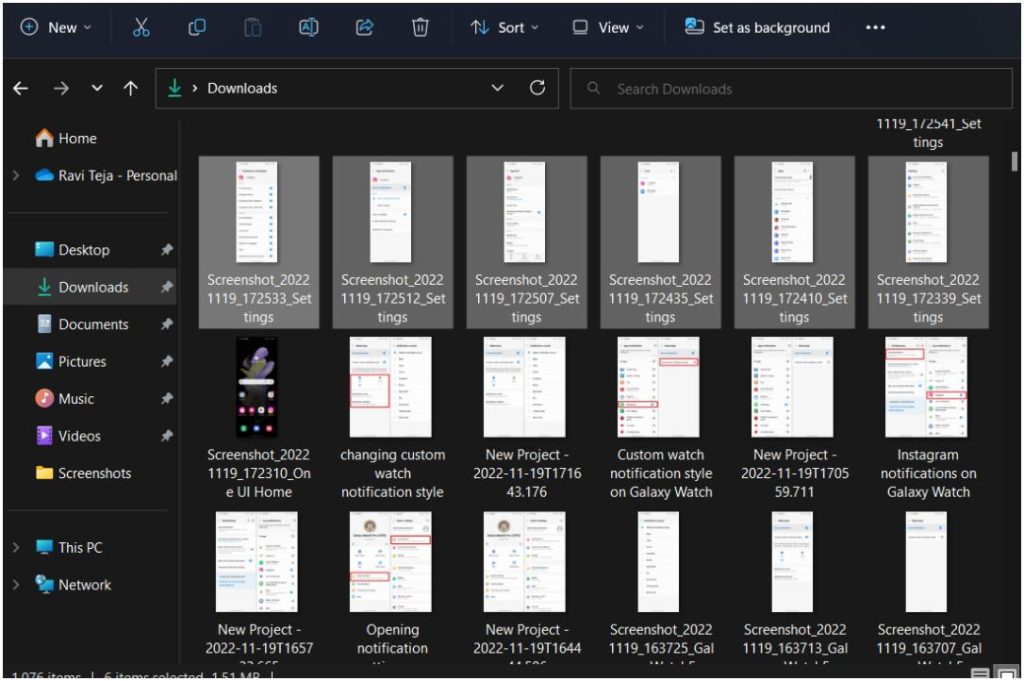
1. Appuyez sur Windows+E pour ouvrir l’Explorateur de fichiers et sélectionnez plusieurs fois tous les fichiers ou dossiers que vous souhaitez renommer. Vous pouvez le faire en maintenant Ctrl et en cliquant sur les fichiers à sélectionner avec un clic gauche. Vous pouvez également maintenir Shift et cliquer sur le fichier de début et de fin pour sélectionner tous les fichiers intermédiaires.
2. Une fois sélectionné, faites un clic droit sur le premier fichier et sélectionnez l’option Renommer .
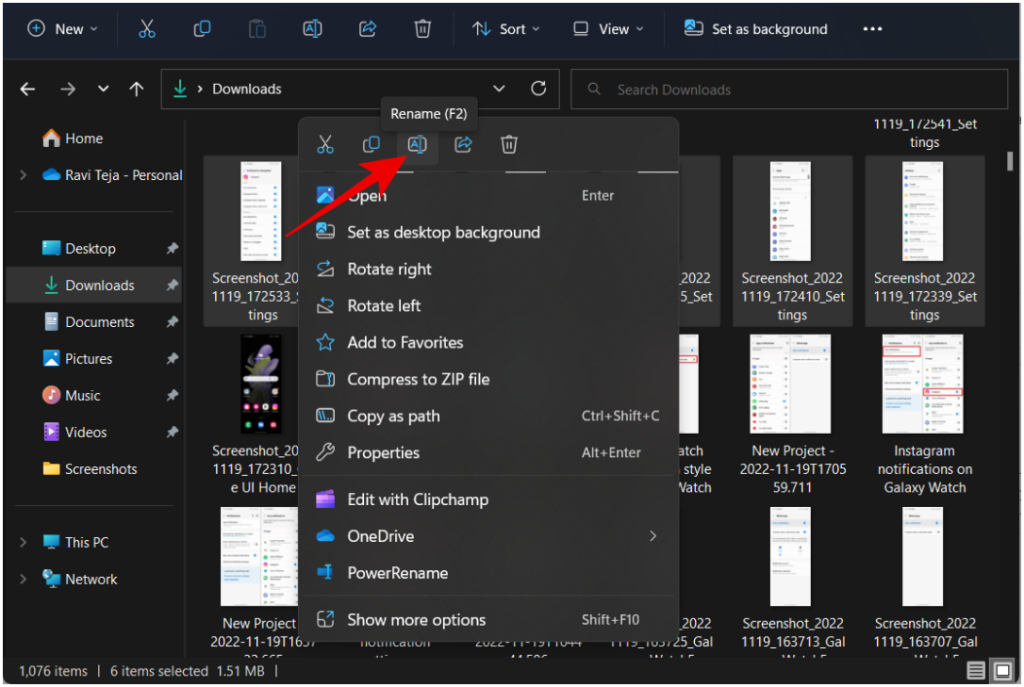
3. Entrez un nouveau nom pour le fichier que vous appuyez sur Entrée.
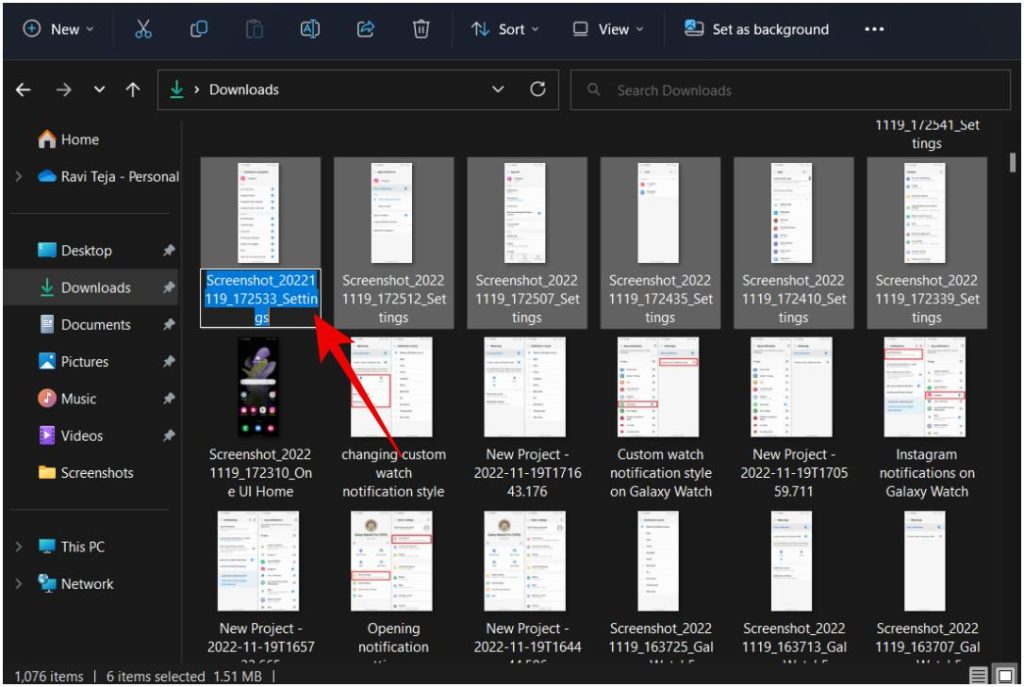
4. Cela renommera tous les fichiers sélectionnés en ajoutant enfin un numéro de série. Par exemple, supposons que vous ayez renommé le nom de fichier en Techwiser. Dans ce cas, il renommera le fichier en Techwiser (1), le suivant en Techwiser (2), et ainsi de suite pour tous les fichiers sélectionnés restants.
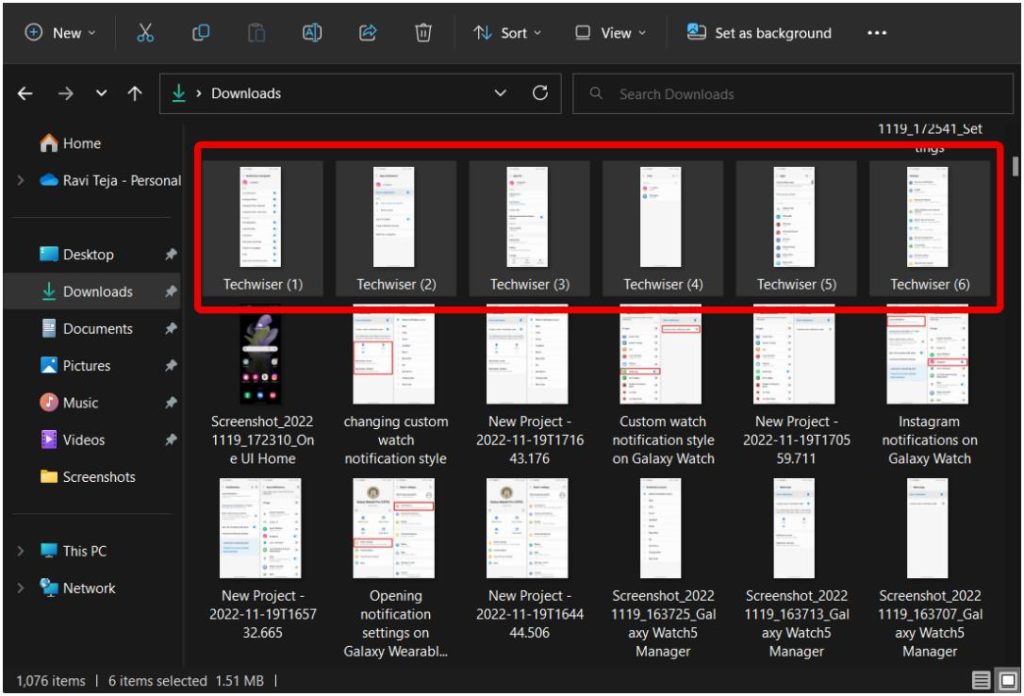
4. D’autre part, vous pouvez également renommer le premier fichier, puis appuyer sur Tab pour renommer le suivant. De cette façon, vous pouvez donner un nom différent à tous les fichiers sélectionnés. Le processus est beaucoup plus rapide que de sélectionner l’option de renommage pour chaque fichier individuellement.
Avantages :
C’est une option native disponible sur l’explorateur de fichiers Windows Ajoute automatiquement un numéro à la fin pour différencier Peut donner un nom différent pour chaque fichier en utilisant le bouton Tab
Inconvénients :
Ne peut modifier qu’une partie du nom de fichier si nécessaire Ne peut pas modifier les fichiers dans le dossier L’utilisation du bouton de tabulation est beaucoup plus lente
2. Renommer des fichiers à l’aide de PowerRename
Power Rename est une extension de l’application Power Toys de Microsoft qui est gratuite et open-source. Par rapport à l’option native, Power Rename apporte certains avantages à la table. Tout d’abord, vous pouvez l’utiliser pour modifier uniquement une partie du nom du fichier. Deuxièmement, vous pouvez également ajouter automatiquement des détails tels que la date du fichier créé à son nom. Cette fonctionnalité vous sera utile lorsque vous souhaitez renommer des fichiers pris avec votre reflex numérique ou vos captures d’écran en quelque chose de significatif.
1. Téléchargez les PowerToys app depuis GitHub et installez-la. Vous pouvez également le télécharger depuis le Microsoft Storefacilement, mais ce sera quelques versions derrière.
2. Ouvrez l’application, sélectionnez l’option Power Rename dans la barre latérale et activez-la.
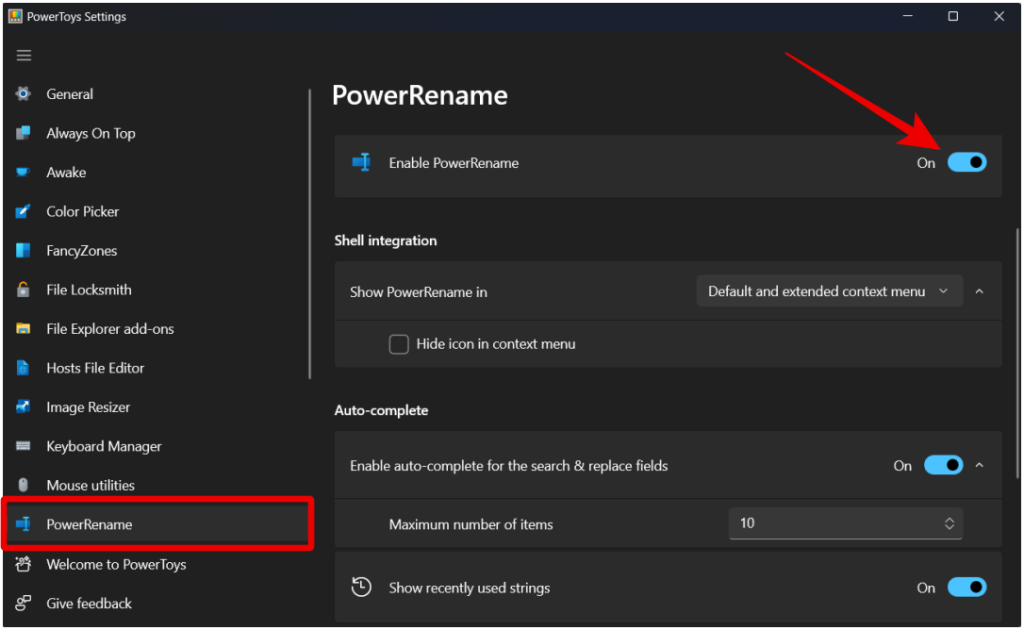
3. Ouvrez maintenant l’Explorateur de fichiers et sélectionnez tous les fichiers et dossiers que vous souhaitez renommer. Lorsque vous sélectionnez le dossier, il sélectionne non seulement le dossier, mais également tous les fichiers et dossiers qu’il contient.
4. Une fois sélectionné, faites un clic droit et sélectionnez le bouton Alimentation Option Renommer.
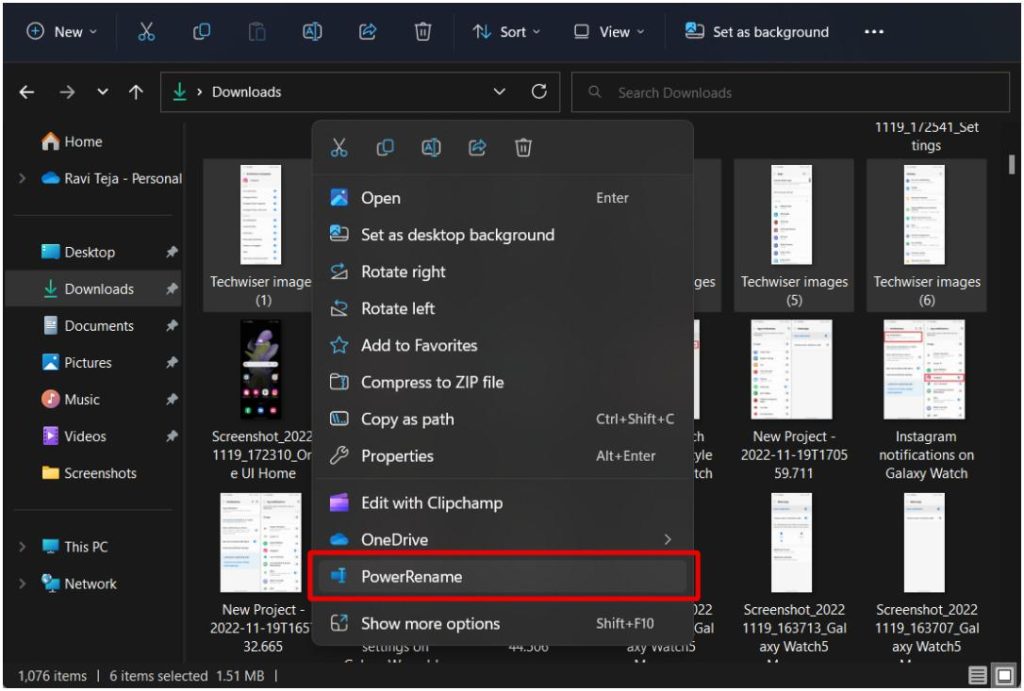
5. Cela ouvre la fenêtre Power Rename avec tous les fichiers sélectionnés et également les fichiers à l’intérieur du dossier.
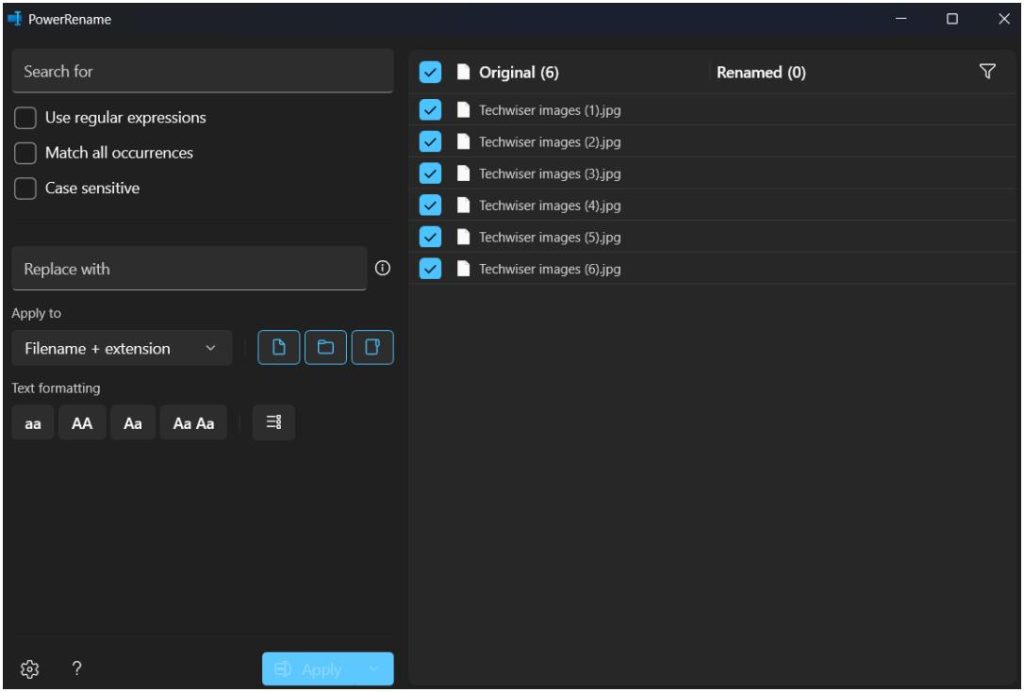
6. Avec Power Rename, vous devez rechercher le nom dans le nom de fichier, puis vous pouvez le remplacer par le nom de votre choix. Par exemple, si beaucoup de vos fichiers contiennent le mot images, vous pouvez rechercher le mot-clé”images”, puis le remplacer par un autre nom comme”photos”. Donc, si le nom du fichier est”Techwiser images”, il sera renommé”Techwiser photos”.
7. Saisissez simplement le nom que vous souhaitez remplacer dans la section Rechercher dans le coin supérieur droit. Activez la sensibilité à la casse pour sélectionner les fichiers avec une casse exacte. Activez Correspondre à toutes les occurrences pour remplacer le texte de toutes les occurrences.
8. Vous pouvez maintenant entrer le nom que vous souhaitez remplacer dans la section Remplacer par.
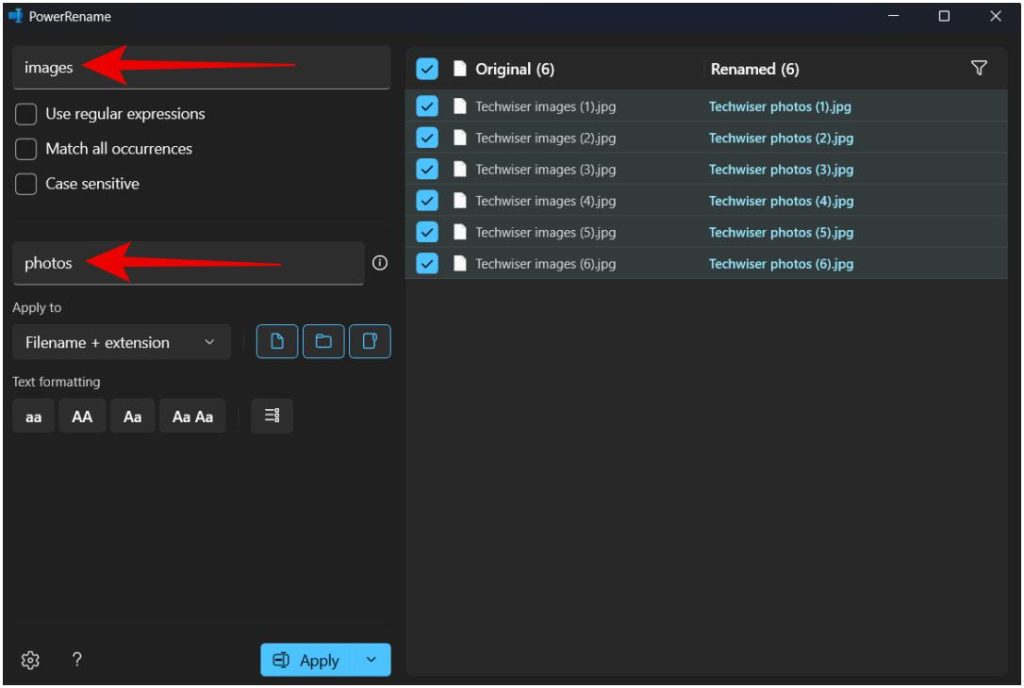
9. L’aperçu montrera à la fois la version originale et la version renommée des fichiers/dossiers afin que vous sachiez à quoi ressemble le résultat final. Vous connaissez donc le résultat final.
10. Une fois cela fait, cliquez sur Appliquer dans le coin inférieur gauche pour renommer les fichiers en bloc sur votre Windows ordinateur.
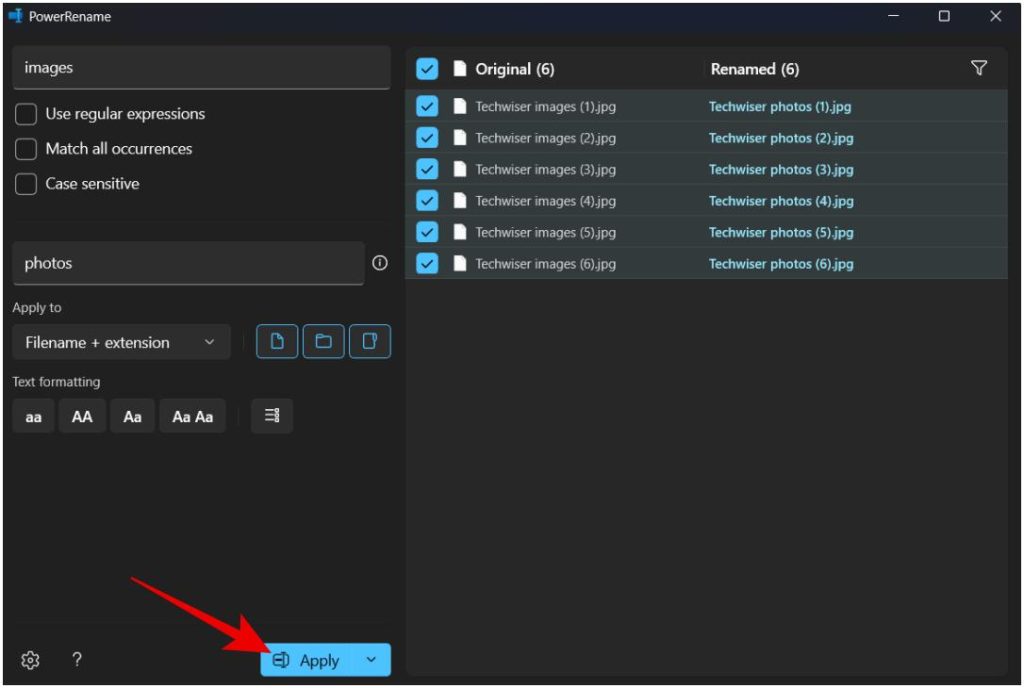
Avantages :
Possibilité de renommer des fichiers à partir de plusieurs dossiers Peut directement commencer à renommer à partir de l’explorateur de fichiers Peut renommer une partie spécifique du nom de fichier Avoir la possibilité d’ajouter des détails comme lorsque le fichier a été créé dans le nom Possibilité d’exclure des noms de fichiers ou des types de fichiers spécifiques lors du changement de nom
Voici quelques autres expressions régulières pour une recherche plus robuste tout en renommant les fichiers et les dossiers sur l’explorateur de fichiers Windows.
Inconvénients :
Utilisable uniquement lorsque tous les fichiers nécessaires ont le même nom dans le ir filename Besoin d’installer l’application manuellement.
3. Renommer des fichiers à l’aide de l’invite de commande
Vous pouvez également renommer plusieurs fichiers à l’aide de CMD ou de l’invite de commande sur votre Windows. Bien que le processus nécessite une certaine courbe d’apprentissage, il peut accélérer les choses au fur et à mesure que vous le maîtrisez.
1. Ouvrez l’invite de commande en appuyant sur le Touche Windows et recherche de CMD.
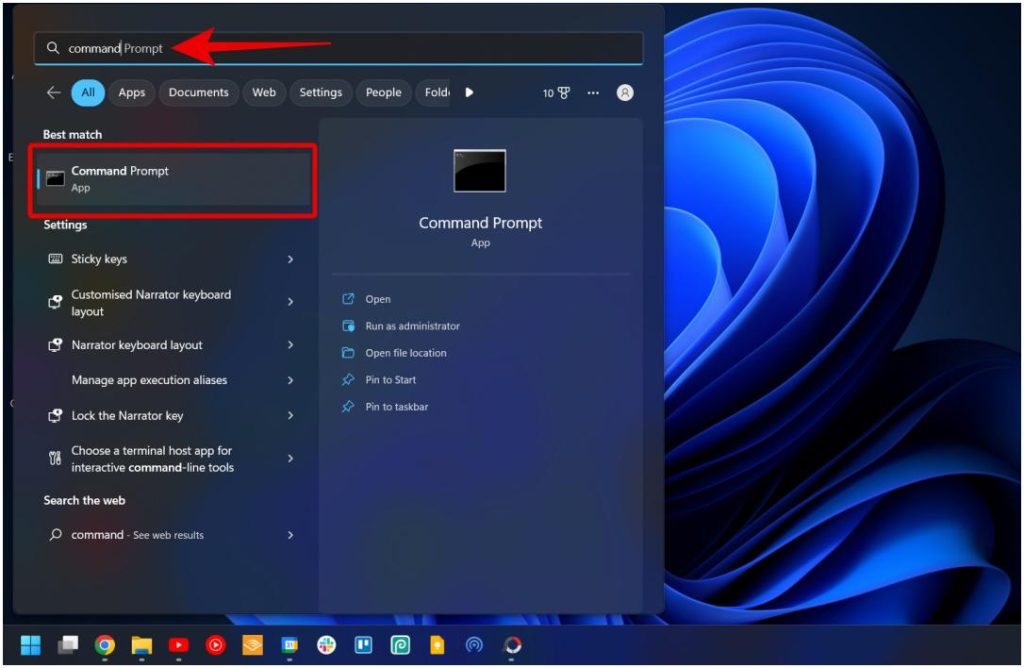
2. Dans l’invite de commande, tapez cd et entrez l’emplacement du fichier. Par exemple :
cd C:\Downloads\photos 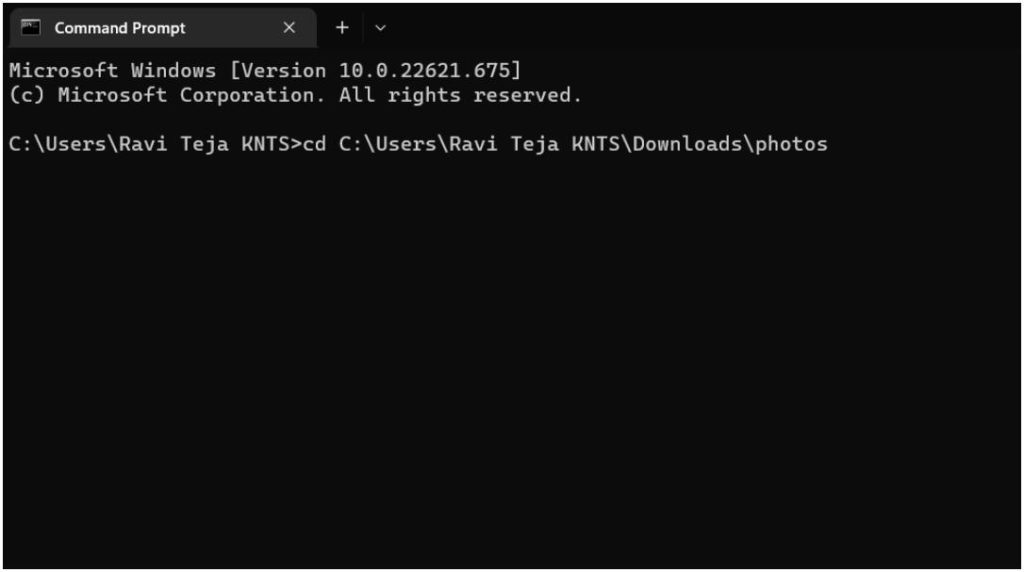
3. Tapez maintenant dir pour afficher tous les fichiers et dossiers dans cet emplacement de fichier.
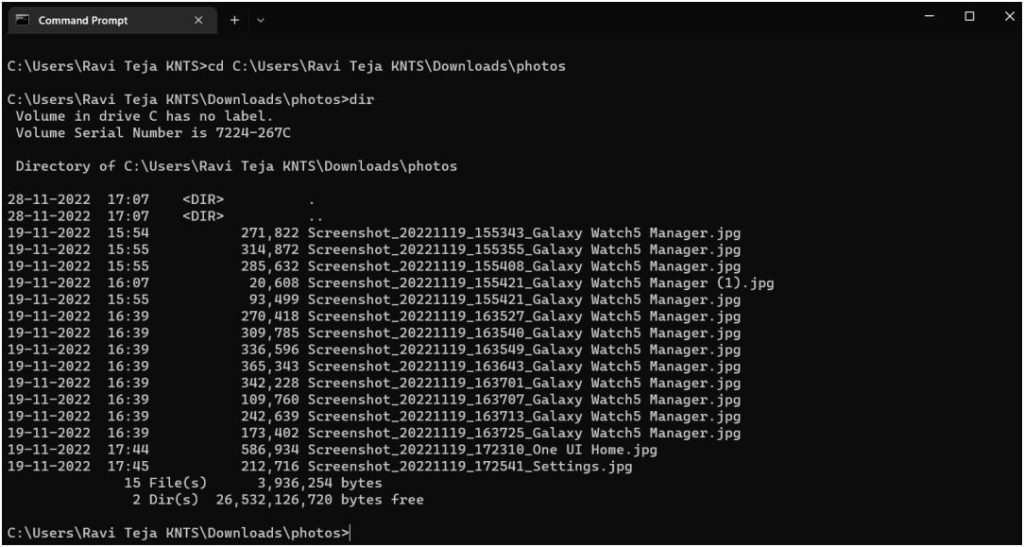
4. Enfin, pour renommer, tapez ren, puis tapez le nom du fichier, puis tapez le nom du fichier auquel vous souhaitez renommer. Par exemple, la commande ren originafilename.jpg newfilename.jpg changera le nom de fichier d’origine en nouveau nom de fichier. De cette façon, vous pouvez renommer un seul fichier.
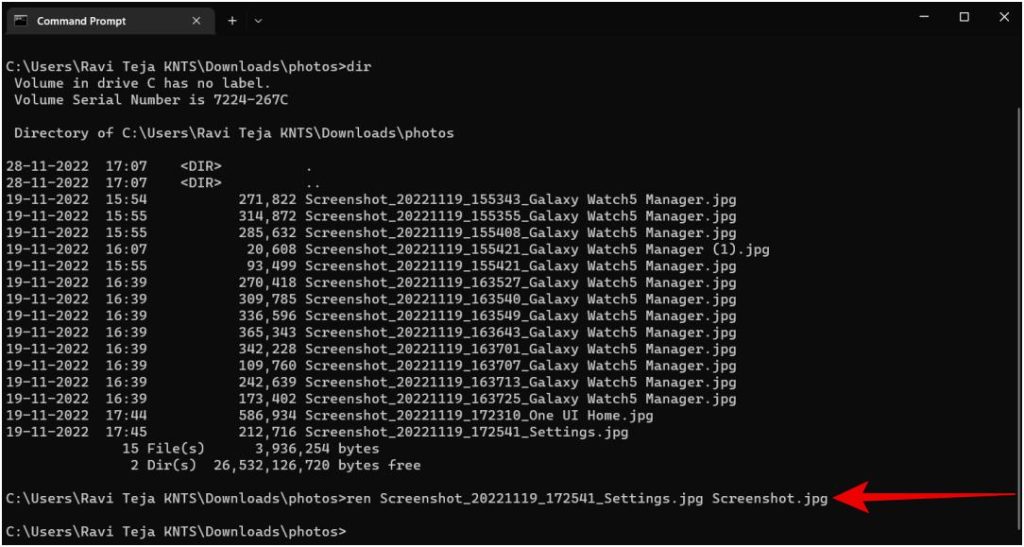
5. Pour renommer plusieurs fichiers, utilisez le signe astérisque (*). Pour sélectionner le fichier en fonction de l’extension, tapez simplement *.extension. Par exemple, si vous préférez sélectionner tous les fichiers jpg, tapez *.jpg pour sélectionner tous les fichiers jpg dans le répertoire sélectionné.
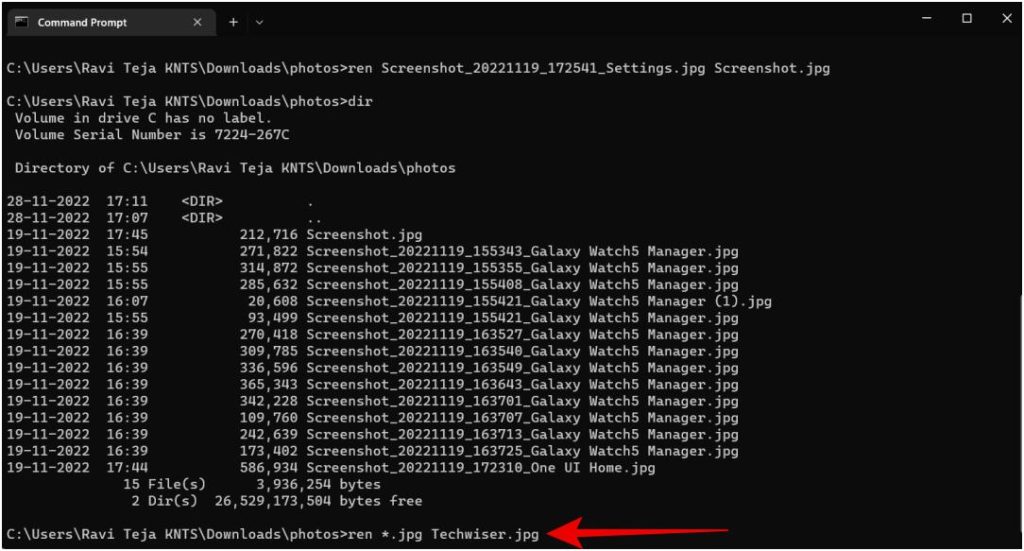
6. Pour sélectionner tous les fichiers, saisissez *.*. Cela signifie qu’il sélectionnera tous les noms de fichiers avec tous les types d’extension.
7. Vous pouvez également taper a*.* pour sélectionner tous les fichiers commençant par a. Taper *a.* sélectionnera les fichiers qui se terminent par a. Les possibilités sont infinies en termes de sélection lors de l’utilisation de CMD.
8. Une fois sélectionné, vous disposez également de plusieurs options pour renommer. Vous pouvez mentionner le nom du fichier à modifier ou une extension qui modifie l’extension pour tous les fichiers sélectionnés.
9. Vous pouvez utiliser le point d’interrogation. Comme ???.* réduira le nom du fichier à seulement 3 lettres. Ainsi, en ajoutant ou en diminuant les points d’interrogation, vous pouvez réduire le nom de fichier d’origine à autant de caractères.
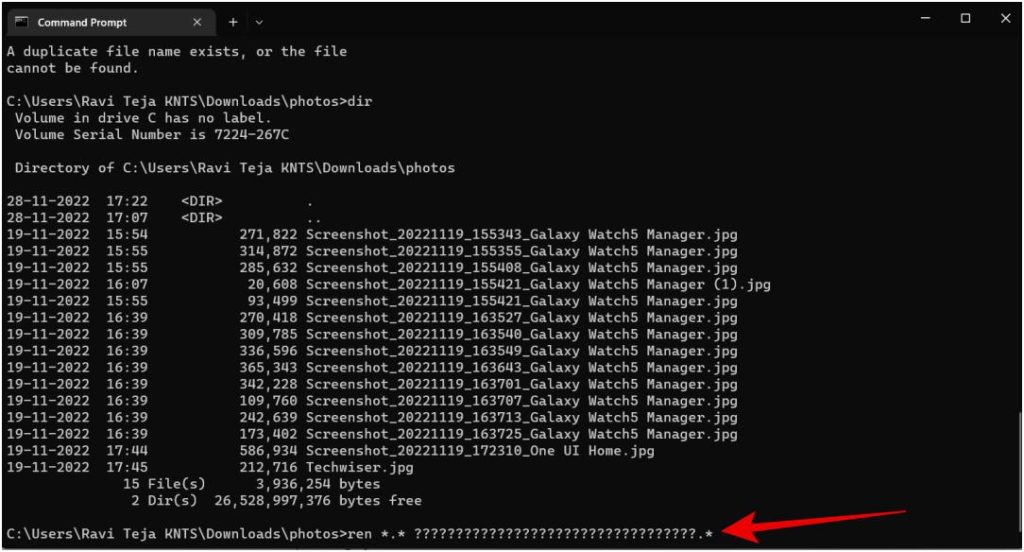
10. Vous pouvez également saisir le nom du fichier, puis ajouter ??? pour ajouter les 3 dernières lettres au nom du fichier renommé.
Avantages :
Possibilité de sélectionner les fichiers de nombreuses manières différentes Livré natif au système d’exploitation Peut être utilisé pour réduire le nom de fichier d’origine Vous pouvez également ajouter des détails comme la date du fichier créé à son nom
Inconvénients :
Nécessite une malédiction d’apprentissage et il est difficile de s’y habituer Il ne placera pas automatiquement un numéro après le nom du fichier, à la place, il retourne une erreur
4. Renommer des fichiers à l’aide de File Renamer Basic
Bien que l’invite de commande permette plus de personnalisation et différentes façons de renommer des fichiers en bloc sous Windows, il est difficile à utiliser en raison de l’absence d’interface utilisateur. Voici des applications tierces qui peuvent renommer plusieurs fichiers, offrant plus d’options pour sélectionner et renommer. Il existe de nombreuses applications telles que Bulk Rename Utility, Advanced Renamer, Metamorphose 2, etc. Mais File Renamer Basic est facile à démarrer et comporte la plupart des fonctions, ce qui en fait un bon outil utilitaire équilibré.
1. Ouvrez le lien, téléchargez le File Renamer Basic app et installez-la. La version de base est gratuite.
2. Ouvrez l’application et sélectionnez le dossier dans le panneau supérieur gauche. Vous devriez maintenant voir tous les fichiers à cet emplacement.
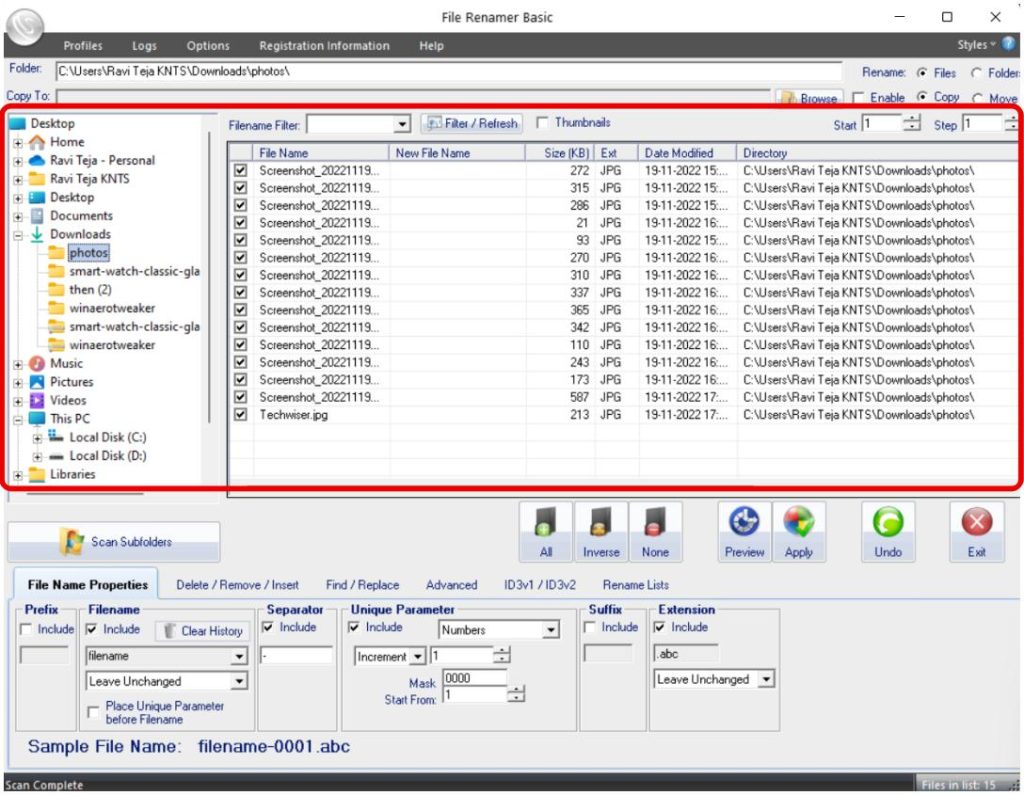
3. Vous pouvez maintenant commencer à renommer des fichiers et des dossiers de différentes manières. En choisissant l’option Supprimer/Supprimer/Insérer, vous pouvez supprimer certains caractères du début ou de la fin. Vous pouvez également insérer n’importe quel nouveau nom à n’importe quelle position.
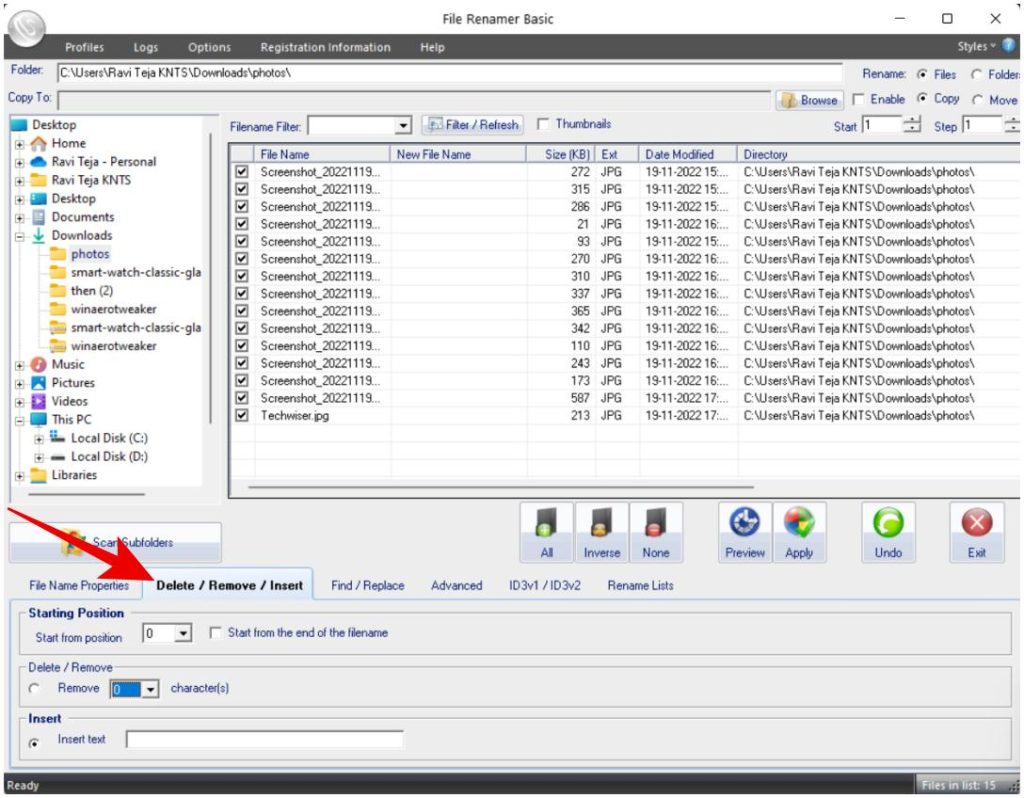
4. Utilisez l’option Rechercher/Remplacer comme le renommage puissant pour trouver un nom commun à tous les fichiers et le remplacer.
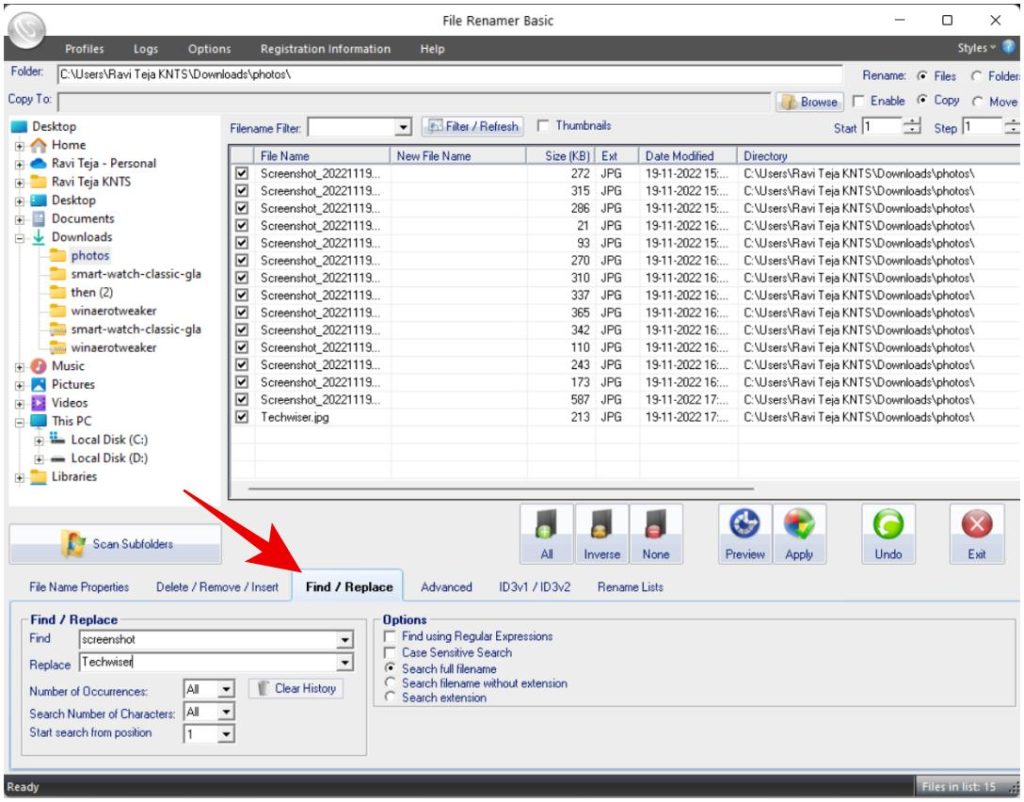
5. L’option Avancé vous permet d’insérer la date du fichier, le nom du dossier parent ou même la résolution.

Avantages :
Facile à utiliser Peut changer le nom de fichier entier ou une partie de celui-ci Fonctionne très bien pour réduire le nom de fichier ou ajouter un nom supplémentaire au nom d’origine
Inconvénients :
Ne fonctionne pas directement à partir de l’explorateur de fichiers g peuvent être un peu maladroits et déroutants Au lieu de simplement renommer, l’application fournit des options pour déplacer les fichiers renommés vers un dossier différent, ce qui peut être déroutant pour certains
Renommer plusieurs fichiers sous Windows
L’explorateur de fichiers peut faire le travail pour la plupart des gens. Vous pouvez donner le même nom à tous les fichiers avec un numéro de série à la fin ou donner des noms différents à différents fichiers. Pour ne changer qu’une partie du nom de fichier, essayez PowerRename. Cependant, cela n’est utile que lorsque vous avez le même nom dans chaque nom de fichier. Mais peut être utile pour renommer les captures d’écran et les photos DSLR. Pour plus d’options de personnalisation, optez pour l’invite de commande ou les applications tierces pour renommer les fichiers.